Les 7 meilleures alternatives au Loom à tisser en 2026
Découvrez les 7 meilleures alternatives au Loom à tisser en 2026. Trouvez les meilleurs outils pour la messagerie vidéo et la collaboration en équipe.

✅ Free meeting recording & transcription
💬 Automated sharing of insights to other tools.

Si vous avez essayé Loom pour l'enregistrement d'écran ou les mises à jour vidéo rapides, vous savez probablement à quel point cela peut être utile. Cependant, au moment où vous lisez cet article, vous êtes peut-être en train d'explorer d'autres solutions qui répondent mieux aux besoins de votre entreprise, à vos exigences en matière de fonctionnalités ou à vos attentes en matière de prix.
La bonne nouvelle ? Il existe de nombreux autres outils qui offrent des fonctionnalités supplémentaires, une plus grande flexibilité ou même une meilleure adaptation à votre budget. Dans ce guide, nous allons examiner sept excellentes alternatives à Loom en 2026, afin que vous puissiez trouver celle qui vous convient le mieux.
Caractéristiques et limites du métier à tisser
Métier à tisser est un outil populaire pour enregistrer des messages vidéo rapides, pratique pour les équipes qui souhaitent partager des mises à jour sans passer par un appel en direct. De plus, grâce à son extension Chrome, Loom permet d'enregistrer facilement des informations telles que des visites de sites Web, des didacticiels ou même des cours en ligne. C'est une excellente alternative aux longs e-mails ou aux messages instantanés, car elle vous permet d'expliquer les choses de manière plus naturelle et visuelle. Mais si Loom possède quelques fonctionnalités solides, il n'est pas parfait.
Voici ce que les internautes mentionnent généralement lorsqu'ils commencent à rechercher des alternatives à Loom :
- Options d'édition de base: Loom possède certaines fonctionnalités d'édition, comme la suppression des mots de remplissage et l'ajout de légendes, mais c'est à peu près tout. Pour plus d'options, comme le découpage de clips ou l'ajout de superpositions de texte, vous aurez besoin d'une autre application pour terminer vos vidéos.
- Limites de la version gratuite: Avec la version gratuite, vous ne pouvez enregistrer que 25 vidéos, d'une durée maximale de cinq minutes chacune. Pour créer plus de vidéos ou enregistrer plus longtemps, vous aurez besoin d'un forfait payant.
- Problèmes de confidentialité: Par défaut, Loom enregistre les vidéos dans son espace de stockage cloud et les rend publiques. Bien que vous puissiez ajuster ces paramètres, vous devez en tenir compte si vous travaillez avec des informations sensibles.
Les autres limites incluent les limitations occasionnelles problèmes audio, est en retard avec une connexion Internet plus lente, des outils d'édition de captures d'écran limités, et devoir tout stocker dans le cloud, ce qui est restrictif si vous préférez mieux contrôler vos fichiers.
Ce qu'il faut rechercher dans un outil d'enregistrement vidéo
Lorsque vous envisagez une alternative à Loom, il est utile de savoir quelles fonctionnalités vous faciliteront la vie.
Voici quelques points à prendre en compte :
- Interface facile à utiliser: Un outil au design épuré et convivial peut simplifier l'enregistrement et le partage de vidéos. Plus il est facile de naviguer, plus vite vous serez en mesure de créer les vidéos dont vous avez besoin.
- Fonctionnalités de montage vidéo: Si vous souhaitez que vos vidéos soient plus soignées, recherchez un outil proposant des options d'édition plus performantes. Des fonctionnalités telles que le découpage, l'ajout de texte ou même des transitions plus fluides peuvent vous éviter d'avoir besoin d'une application supplémentaire.
- Contrôles de confidentialité: la confidentialité est importante, surtout si vous enregistrez du contenu sensible. Choisissez un outil doté de paramètres de confidentialité clairs, tels que la protection par mot de passe ou des liens privés, afin de contrôler qui voit vos vidéos.
- Performances fiables: Il est important de disposer d'un outil qui fonctionne bien dans différentes conditions, comme une connexion Internet plus lente. Optez pour des options reconnues pour leur fiabilité de lecture, leur fluidité d'enregistrement et leur clarté audio afin d'éviter les frustrations techniques.
- Vidéo de haute qualité: Vérifiez si l'outil prend en charge les enregistrements d'écran haute résolution. Certaines options proposent l'enregistrement 4K gratuitement ou à un coût inférieur à celui des forfaits premium de Loom.
- Intégrations: si vous utilisez des applications telles que Slack, Gmail ou des outils de gestion de projet, une option qui s'intègre à ceux-ci peut faciliter le partage et la collaboration.
En sachant ce dont vous avez le plus besoin, vous pourrez choisir une option adaptée à votre flux de travail et qui facilitera la messagerie vidéo.
Les 7 meilleures alternatives au métier à tisser en 2026
Voici les meilleures alternatives à Loom en 2026 :
- Movavi
- Record de Wistia
- Zoom
- MeetGeek
- Clip de ClickUp
- ScreenRec
- Décrire
1. Record de Wistia
WistiaL'outil « Record » simplifie la création et le partage d'enregistrements d'écran, offrant une solution rationalisée aux équipes sans compétences vidéo avancées qui souhaitent des vidéos rapides et de qualité professionnelle.
Intégrée directement à la plateforme Wistia, cette plateforme d'enregistrement d'écran est idéale pour les utilisateurs qui souhaitent gérer, distribuer et analyser leurs vidéos, ce qui en fait un choix judicieux pour les équipes marketing et les créateurs de contenu.

REMARQUE : Record by Wistia est également accessible en tant qu'extension Chrome, qui permet aux utilisateurs de créer des vidéos directement dans leur navigateur sans télécharger de logiciel supplémentaire.
Principales caractéristiques de Record by Wistia :
- Enregistrement d'écran facile: Record by Wistia propose une interface conviviale, permettant aux utilisateurs de capturer leur écran et d'ajouter des éléments de présentation tels que des diapositives.
- Édition dans le navigateur: Des outils de montage de base tels que le découpage sont disponibles dans l'application, afin que les utilisateurs puissent peaufiner rapidement les vidéos.
- Intégration de Wistia: Les vidéos enregistrées avec Record s'intègrent parfaitement à la plateforme principale pour faciliter la distribution et le suivi.
- Analyses vidéo: les utilisateurs peuvent obtenir des informations sur la façon dont leur public interagit avec les vidéos, en fournissant des données sur le nombre de spectateurs et l'engagement.
- Image de marque personnalisée: vous pouvez également ajouter votre image de marque aux vidéos, ce qui peut être utile pour les spécialistes du marketing.
- Options de confidentialité: les vidéos peuvent être protégées, ce qui incite les spectateurs à partager leur e-mail avant de les visionner pour plus de sécurité.
Les avantages de Record de Wistia :
- L'enregistreur d'écran Wistia a une conception simple, ce qui facilite l'accès et le démarrage de l'enregistrement.
- Grâce à l'hébergement vidéo natif, les utilisateurs peuvent partager des vidéos via des liens, consulter des analyses et contrôler la confidentialité, le tout sur Wistia.
Inconvénients de Record de Wistia :
- Les fonctionnalités d'édition sont basiques, seuls le rognage et les ajustements mineurs étant disponibles.
- Certaines des meilleures fonctionnalités, telles que les analyses et l'image de marque, nécessitent un abonnement payant.
Record de Wistia Pricing
Wistia propose une gamme de plans tarifaires adaptés à différents niveaux d'utilisation :
- Gratuit: Jusqu'à 10 vidéos et 200 Go de stockage
- Plus: 19$ par mois
- Pro: 79$ par mois
- Avancé: 319 $/mois
Note du record de Wistia G2 : 4,6/5
2. Movavi
Movavi Screen Recorder est un logiciel d'enregistrement d'écran destiné aux utilisateurs qui souhaitent des enregistrements d'écran de qualité professionnelle et des outils d'édition intégrés. Que vous soyez un joueur en ligne, un podcasteur, un créateur de contenu ou que vous souhaitiez simplement enregistrer des webinaires, Movavi facilite la capture de vidéos de haute qualité.

Conçue à la fois pour Windows et macOS, cette plate-forme d'enregistrement d'écran est facile à utiliser et prend en charge l'enregistrement vidéo en résolution 4K, ce qui la rend adaptée à divers projets professionnels et personnels.
Principales caractéristiques de Movavi :
- Enregistrement d'écran et de webcam: Movavi propose des options d'enregistrement flexibles, vous permettant de capturer votre écran, votre webcam ou les deux simultanément.
- Annotations en direct: ajoutez des dessins, des formes et des notes aux vidéos pendant que vous enregistrez pour mettre en évidence les points importants.
- Outils de montage vidéo: éditez des enregistrements directement dans Movavi sans avoir besoin de logiciel supplémentaire. Les fonctionnalités incluent la découpe des parties indésirables, l'ajout d'annotations, etc.
- Enregistrement programmé: configurez des enregistrements automatiques pour ne pas manquer de capturer des diffusions en direct ou des réunions importantes.
- Options d'exportation: enregistrez des enregistrements dans différents formats ou téléchargez-les directement sur les réseaux sociaux ou sur des plateformes cloud telles que Google Drive.
- Design léger: Movavi fonctionne correctement en arrière-plan et utilise des raccourcis pour ne pas épuiser les ressources du système pendant l'enregistrement.
Avantages de Movavi :
- Movavi est apprécié pour sa conception intuitive, qui permet aux débutants de commencer facilement à enregistrer et à éditer sans avoir à apprendre.
- La fonction de dessin en direct vous permet de rendre vos enregistrements plus attrayants et informatifs en temps réel.
Les inconvénients de Movavi :
- Movavi ne fournit pas d'accès rapide au dossier des enregistrements de l'application, ce qui peut rendre la gestion des fichiers moins pratique.
- Bien que Movavi couvre les fonctionnalités d'édition essentielles, il ne dispose pas d'options plus avancées, telles que l'édition multicouche, qui peut limiter les projets très détaillés.
Tarifs Movavi :
Movavi propose des plans tarifaires flexibles pour une utilisation à court et à long terme :
- Licence d'un an (1 PC): 42,95$
- Licence à vie (1 PC): 57,95$
Évaluation Movavi G2 : 4,5/5
3. Zoom
Alors que Zoom est reconnu comme un outil incontournable pour les réunions virtuelles, il possède également des fonctionnalités d'enregistrement d'écran qui en font une alternative utile à Loom.
Avec Zoom, vous pouvez enregistrer votre écran pendant les sessions en direct, ce qui est idéal pour capturer des présentations, des didacticiels et des procédures pas à pas. De plus, comme il est disponible sur Windows, macOS, iOS et Android, vous pouvez facilement enregistrer et partager depuis n'importe quel appareil.

De plus, Zoom est disponible sur tous les appareils, y compris les ordinateurs de bureau, les tablettes et les smartphones, afin que vous puissiez enregistrer des sessions ou y participer où que vous soyez.
Caractéristiques du zoom :
- Enregistrement d'écran: vous pouvez enregistrer votre écran pendant n'importe quelle réunion Zoom ou session de diffusion en direct. Cette fonctionnalité est idéale pour enregistrer des présentations en direct, des sessions de formation ou des démonstrations de produits.
- Audio et vidéo intégrés: les enregistrements incluent des images d'écran, du son et des images de webcam, offrant aux spectateurs une image complète de votre session. Il est utile pour les didacticiels ou les procédures pas à pas où votre écran et vos explications sont importants.
- Partage facile: Une fois que votre enregistrement est prêt, Zoom vous permet de le partager via un lien, de l'intégrer à des sites Web ou de le télécharger pour le stocker et le partager en dehors de l'application.
- Édition de base: Le zoom vous permet de réduire le début et la fin des enregistrements, ce qui est utile pour réduire le temps de configuration ou les parties inutiles.
- Stockage local ou cloud: enregistrez les enregistrements dans le cloud pour les partager facilement ou conservez-les sur votre appareil local, ce qui est particulièrement utile si vous souhaitez revoir les enregistrements ultérieurement.
Zoom Pro :
- Les enregistrements d'écran de Zoom sont faciles à utiliser et parfaits pour capturer des présentations en direct ou des sessions de formation.
- Vous pouvez partager rapidement des sessions enregistrées à l'aide d'un lien, les télécharger ou les intégrer en ligne, afin que les membres de l'équipe puissent facilement rattraper leur retard.
Inconvénients du zoom :
- Pendant que vous pouvez couper Enregistrements avec zoom, il n'existe pas d'options d'édition plus avancées, vous aurez peut-être besoin d'autres outils pour peaufiner vos vidéos.
- Zoom fonctionne mieux lorsqu'il est utilisé pour des enregistrements en direct. Il n'est donc pas aussi pratique pour créer des didacticiels ou des vidéos sur place en dehors des réunions programmées.
Tarification Zoom :
La fonction d'enregistrement d'écran de Zoom est incluse dans tous les forfaits, mais en voici le détail :
- Basique: Gratuit, avec une limite de 40 minutes pour les réunions de groupe
- Pro: 13,33 $/mois par utilisateur, facturé annuellement
- Affaires: 18,33 $/mois par utilisateur, facturé annuellement
- Business Plus: 22,49 $/mois par utilisateur, facturé annuellement
- Entreprise: Contactez Zoom pour une tarification personnalisée
Cote G2 : 4,5/5
4. MeetGeek
Si vous êtes un professionnel qui s'appuie sur collaboration virtuelle et a besoin de créer des extraits vidéo à partir de vos conversations en ligne, peut-être celui-ci. MeetGeek est une plateforme d'automatisation des réunions conçue pour transformer la façon dont votre équipe gère les sessions virtuelles, les réunions, les sessions de formation, les didacticiels, les démonstrations de produits, etc.
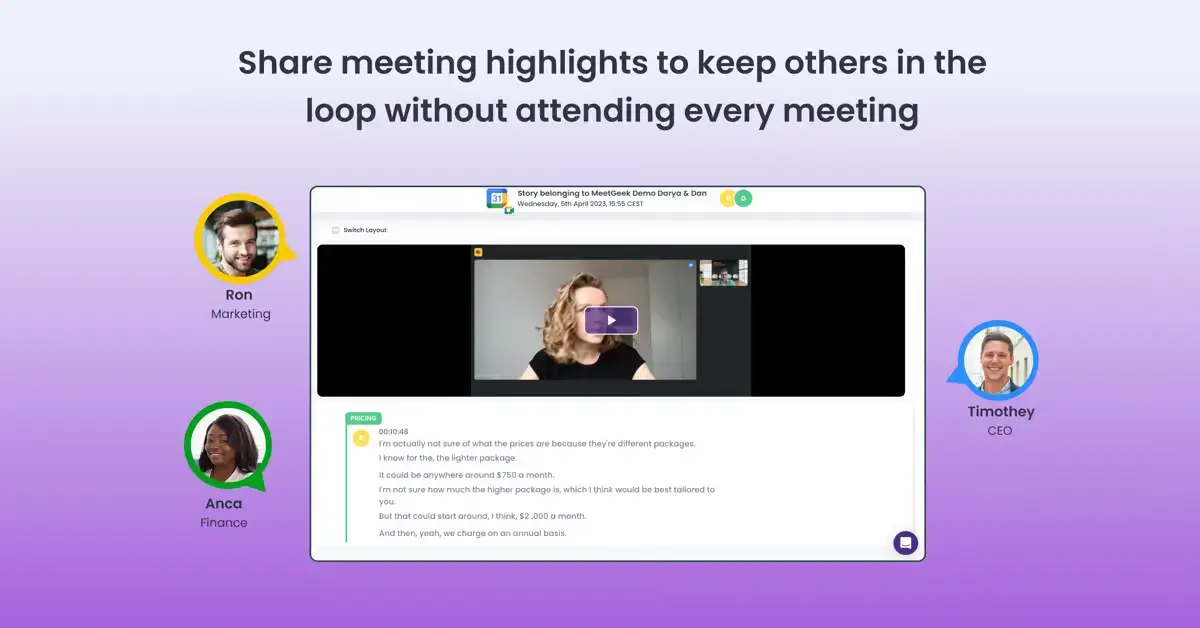
Grâce à des enregistrements automatiques et à des transcriptions très précises de vos réunions, MeetGeek permet aux utilisateurs de réduire le nombre de réunions « agréables » en permettant aux membres de l'équipe de consulter des extraits vidéo ou des transcriptions complètes des réunions.
Il propose également l'importation de fichiers vidéo et audio, permettant aux utilisateurs de générer des transcriptions précises et de créer des extraits vidéo partageables.
Voici les principales fonctionnalités de MeetGeek :
- Enregistrement et transcription automatisés: MeetGeek rejoint, enregistre et transcrit automatiquement les réunions, garantissant ainsi une saisie précise de tous les détails.

- Faits saillants automatisés : MeetGeek détecte automatiquement les moments clés de vos réunions enregistrées ou de vos fichiers téléchargés et les étiquette avec des étiquettes telles que Important, Prochaines étapes, Préoccupations, Prix, Concurrence, etc. Cela vous permet de naviguer rapidement vers les sections importantes et de créer des extraits partageables.
- Intégration avec d'autres outils de collaboration: MeetGeek se synchronise avec plus de 7 000 applications, notamment des outils populaires tels que Slack, Asana, Notion, HubSpot, etc., qui centralisent les informations relatives aux réunions et aux vidéos là où vous en avez besoin.

- Bibliothèque d'enregistrements: stockez toutes les réunions enregistrées et les fichiers téléchargés dans un référentiel consultable, afin que vous et vos collègues puissiez y revenir facilement.
- Transcription en MP3 et MP4: MeetGeek transcrit des enregistrements audio hors ligne dans plus de 70 langues, avec des fonctionnalités telles que l'identification du locuteur et l'horodatage incluses même dans le forfait gratuit.
- Intégrez des extraits vidéo : Créez des didacticiels vidéo, des témoignages ou des études de cas écrites percutants à partir de vos réunions avec les clients, et intégrez des extraits sur votre site Web pour renforcer votre marque.
- Analyse des réunions: MeetGeek propose des indicateurs de performance clés personnalisables que vous pouvez utiliser pour suivre le temps de conversation des conférenciers, effectuer une analyse des sentiments et évaluer les taux de participation afin d'améliorer vos efforts de gestion de réunion.

- Sécurité et cryptage: MeetGeek prend la confidentialité très au sérieux, c'est pourquoi le RGPD, l'HIPAA et Conformité SOC sont une évidence, même avec notre forfait gratuit.
- Application mobile: enregistrez et transcrivez des conversations en personne et des réunions hors ligne en quelques clics Application mobile MeetGeek sur n'importe lequel de vos appareils mobiles pour profiter des fonctionnalités de la plateforme pour vos conversations en personne.
Avantages de l'utilisation de MeetGeek :
- Les utilisateurs soulignent les capacités supérieures d'enregistrement d'écran de MeetGeek lors des réunions et la qualité des résumés. Lire la critique complète ici.
- Les fonctionnalités d'automatisation, telles que les e-mails de suivi et les flux de travail personnalisés, permettent aux équipes de rester organisées sans saisie manuelle.
- Avec des modèles personnalisables et des options de dictionnaire, MeetGeek s'adapte à différents secteurs et types de réunions.
- Rencontrez Geek cS'intègre parfaitement à des outils tels que Google Agenda, Slack, Notion et les systèmes CRM, améliorant ainsi la productivité des équipes et centralisant les données.
Inconvénients de l'utilisation de MeetGeek :
- Les options de montage vidéo de MeetGeek sont limitées.
Tarifs MeetGeek :
MeetGeek propose des options de tarification flexibles, en fonction de vos besoins uniques :
- UNE plan de base gratuit pour les utilisateurs individuels
- UNE plan pro pour les professionnels et les petites équipes pour 19 $/utilisateur/mois
- UNE plan d'affaires pour les équipes et les entreprises innovantes pour 39 $/utilisateur/mois
- Un plan d'entreprise pour les équipes qui ont besoin d'une personnalisation de la marque, d'un stockage accru et d'une assistance à partir de 59 $/utilisateur/mois
Évaluation MeetGeek G2 : 4.6/5
5. Clip de ClickUp
Clip de ClickUp intègre l'enregistrement vidéo directement dans l'un des meilleurs outils de gestion de projet au monde, ce qui en fait un choix pratique pour les équipes qui utilisent déjà ClickUp. Avec Clip, les utilisateurs peuvent facilement créer, partager et même attribuer des tâches directement à partir d'enregistrements vidéo, ce qui permet à chacun de rester informé et prêt à passer à l'action.
L'outil s'intègre naturellement à l'écosystème de ClickUp, ce qui permet de suivre facilement les tâches, les idées et les discussions sous forme de vidéo.

REMARQUE : Clip fait partie de ClickUp, accessible via n'importe quel espace de travail ClickUp, afin que les utilisateurs puissent créer et partager du contenu vidéo en quelques clics.
Caractéristiques de Clip by ClickUp :
- Création de tâches à partir de vidéos: les utilisateurs peuvent transformer n'importe quel enregistrement en tâches, ajouter des descriptions et l'attribuer aux membres de l'équipe.
- Transcriptions instantanées: Avec ClickUp Brain, chaque clip est transcrit, ce qui permet de surligner facilement des sections, de passer d'un segment à l'autre et de créer des extraits de code à des fins de référence.
- Partage facile: vous pouvez partager des clips via un lien, les intégrer directement dans ClickUp ou télécharger des fichiers selon vos besoins.
- Hub Clips: tous les clips sont automatiquement enregistrés dans un hub dédié, afin que les utilisateurs puissent consulter, organiser et gérer leurs enregistrements en toute simplicité.
- Enregistrement du navigateur: enregistrez la fenêtre de votre bureau ou les onglets de votre navigateur sur Chrome et Firefox, ce qui en fait l'outil idéal pour les partages d'écran rapides et les démonstrations.
Clip de ClickUp Pros :
- Pour les utilisateurs existants de ClickUp, Clip est une solution naturelle, car il ajoute des fonctionnalités vidéo directement à leurs flux de travail.
- Les utilisateurs peuvent facilement partager des clips avec les membres de l'équipe via des liens, les intégrer dans ClickUp ou les télécharger pour plus de flexibilité.
- Clip est inclus dans le plan gratuit de ClickUp, offrant un nombre illimité de tâches et de membres sans frais.
Clip de ClickUp Inconvénients :
- Les utilisateurs ne peuvent enregistrer que les onglets du navigateur ou les fenêtres de bureau ; l'enregistrement direct par webcam n'est pas disponible dans Clip.
- Clip n'est pas livré avec des outils de montage intégrés, donc pour peaufiner les vidéos, vous aurez besoin d'un outil de montage distinct.
Tarification Clip by ClickUp
Clip est disponible dans le cadre des plans plus généraux de ClickUp, avec des options flexibles pour les équipes de toutes tailles :
- Gratuit pour toujours: Inclut la fonctionnalité de base de Clip
- Illimité: 7$ par utilisateur et par mois
- Affaires: 12$ par utilisateur et par mois
- Entreprise: Tarification personnalisée (contactez ClickUp)
Cote G2 : 4,7/5
6. ScreenRec
ScreenRec est un outil d'enregistrement d'écran gratuit et facile à utiliser, idéal pour les captures vidéo rapides. Disponible sur Windows, macOS et Linux, il vous permet d'enregistrer en haute qualité, de partager des vidéos instantanément et même de prendre des captures d'écran, le tout sans filigrane ni limite de temps.

Si vous avez besoin d'un moyen simple de capturer ce qui est sur votre écran et de le partager rapidement, ScreenRec pourrait être une excellente option. Pour des fonctionnalités d'édition ou de pause plus avancées, vous devrez peut-être utiliser d'autres outils.
Caractéristiques de ScreenRec :
- Enregistrement d'écran HD et 4K: enregistrez la totalité de votre écran, une fenêtre spécifique ou juste une partie de votre écran, le tout en haute qualité.
- Audio et webcam: capturez le son à la fois depuis votre ordinateur et votre microphone, ou ajoutez la vidéo de votre webcam si vous souhaitez apporter une touche plus personnelle.
- Annotations rapides: ajoutez des notes de base et des surlignements à vos captures d'écran, afin de mettre en évidence facilement les détails clés.
- Liens de partage instantanés: Après l'enregistrement, ScreenRec crée automatiquement un lien partageable, ce qui facilite le partage de vidéos.
- Enregistrement illimité: enregistrez aussi longtemps que vous le souhaitez, sans limite de temps ni de taille de fichier.
- Stockage sécurisé dans le cloud: Bénéficiez de 2 Go de stockage crypté gratuit pour que vos vidéos restent privées et faciles d'accès.
Avantages de ScreenRec :
- L'interface de ScreenRec est simple et élégante, ce qui vous permet de commencer à créer des vidéos personnalisées rapidement, sans trop de configuration.
- Il n'y a pas de frais, de filigranes ou de limites, ce qui en fait une excellente alternative à Loom pour tous ceux qui recherchent un outil d'enregistrement rapide et gratuit.
Les inconvénients de ScreenRec :
- Vous ne pouvez pas faire une pause et le redémarrer pendant l'enregistrement, ce qui peut être limité si vous avez besoin de faire des pauses dans des vidéos plus longues.
- ScreenRec ne propose pas d'outils de montage, vous aurez donc peut-être besoin d'un autre logiciel pour peaufiner vos vidéos.
Tarification de ScreenRec :
ScreenRec est totalement gratuit et vous n'avez pas à vous soucier de payer pour des fonctionnalités supplémentaires. Des plans d'affaires dotés de fonctionnalités plus avancées seront bientôt disponibles, mais pour l'instant, la version gratuite offre tout ce dont vous avez besoin pour un enregistrement d'écran de base.
Évaluation ScreenRec G2 : 4,7/5
7. Décrire
Décrire est d'abord un éditeur vidéo, mais qui vous permet également d'enregistrer votre écran, le tout dans une seule application. Disponible pour Mac et Windows, Descript propose des fonctionnalités clés telles que l'enregistrement, l'édition et le partage de vidéos, sans avoir besoin d'outils supplémentaires. Avec des fonctionnalités telles que les transcriptions automatiques, la suppression des mots de remplissage et une bibliothèque intégrée de musique et d'images, Descript vous offre tout ce dont vous avez besoin pour créer des vidéos professionnelles soignées.

REMARQUE : Vous pouvez télécharger Descript pour Mac ou Windows pour accéder à toutes ses fonctionnalités directement depuis votre bureau.
Caractéristiques de la description :
- Enregistrement d'écran: enregistrez des vidéos de la totalité de votre écran ou d'une section seulement, avec ou sans audio, pour une création vidéo flexible.
- Transcriptions automatiques: Descript transforme automatiquement les mots que vous prononcez en texte, ce qui est utile pour ajouter des légendes ou les modifier.
- Suppression des mots de remplissage: nettoyez facilement vos enregistrements en supprimant « euh », « euh » et les autres mots de remplissage en un seul clic.
- Médiathèque intégrée: Accédez à une collection de musique, d'images et d'effets libres de droits pour rendre vos vidéos plus attrayantes.
- Partage facile: partagez vos vidéos finalisées à l'aide d'un simple lien ou intégrez-les sur votre site Web.
Description des avantages :
- Descript combine l'enregistrement et le montage, vous n'avez donc pas besoin de plusieurs applications pour créer des vidéos de haute qualité.
- Sa conception est facile à naviguer et il existe des didacticiels pour vous aider à démarrer.
Description des inconvénients :
- Descript n'est actuellement disponible que sur ordinateur, vous devrez donc l'utiliser depuis l'écran de votre ordinateur.
- Le forfait gratuit comprend seulement 1 heure de transcription et 1 heure d'enregistrement par mois, ce qui peut ne pas être suffisant pour une utilisation fréquente.
Décrire la tarification
Descript propose des options de tarification flexibles :
- Gratuit: Comprend 1 heure de transcription, 1 heure d'enregistrement et une vidéo sans filigrane en 720p.
- Créateur: 15$ par mois pour un nombre illimité de vidéos sans filigrane, 10 heures de transcription et 10 heures d'enregistrement.
- Pro: 30$ par mois pour 30 heures de transcription et 30 heures d'enregistrement, ainsi que des outils d'IA et des supports multimédia haut de gamme.
- Entreprise: tarification personnalisée pour les équipes qui ont besoin de fonctionnalités d'assistance et de sécurité supplémentaires.
Cote G2 : 4,6/5
Questions fréquemment posées
1. Pourquoi utiliser Loom contre Zoom ?
Métier à tisser est idéal pour enregistrer des messages vidéo rapides que les utilisateurs peuvent regarder à leur rythme. Vous pouvez enregistrer votre écran, ajouter une voix off et partager le lien, ce qui permet aux membres de l'équipe de consulter facilement les informations sans planifier de réunion.
Zoomez, d'autre part, se concentre sur les appels vidéo en temps réel, qui sont meilleurs pour les discussions en direct et la collaboration. Si vous avez besoin de partager des mises à jour ou des didacticiels sans vous rencontrer en direct, Loom est un bon choix. Pour les conversations interactives, Zoom fonctionne mieux.
2. Quels sont les inconvénients de Loom ?
Bien que Loom soit utile pour les enregistrements vidéo rapides, il présente quelques limites. La version gratuite ne vous permet de créer que 25 vidéos, d'une durée maximale de cinq minutes chacune, ce qui peut ne pas être suffisant pour une utilisation régulière.
Loom possède également des fonctionnalités d'édition limitées, donc si vous souhaitez effectuer des modifications détaillées, vous aurez besoin d'un autre outil. De plus, les vidéos Loom sont stockées sur leur plateforme cloud, où elles sont publiques par défaut, sauf si vous modifiez les paramètres.
3. Est-ce que les gens peuvent voir mes vidéos Loom ?
Oui, les internautes peuvent visionner vos vidéos Loom, mais uniquement s'ils disposent du lien ou si vous choisissez de rendre la vidéo publique. Par défaut, les vidéos Loom sont enregistrées dans le cloud avec un accès public, ce qui signifie que toute personne disposant du lien peut les visionner. Vous pouvez toutefois ajuster les paramètres de confidentialité pour restreindre l'accès ou ajouter un mot de passe pour protéger votre vidéo si elle contient des informations sensibles.
Commencez à enregistrer l'écran de vos réunions avec MeetGeek !
Trouver le bon outil d'enregistrement d'écran peut faire toute la différence dans la façon dont vous communiquez et collaborez.
Que vous ayez besoin d'un outil pour envoyer des messages vidéo rapides, de didacticiels détaillés ou de capturer des réunions en direct, il existe de nombreuses alternatives à Loom qui offrent des fonctionnalités uniques pour répondre à différents besoins. Qu'il s'agisse d'options faciles à utiliser ou de puissants outils tout-en-un tels que MeetGeek, chacune de ces alternatives permet d'améliorer votre flux de travail et de partager des informations de manière plus efficace.
Maintenant que vous connaissez les options qui s'offrent à vous, vous êtes prêt à choisir l'outil qui répond le mieux à vos objectifs. Si vous recherchez une solution riche en fonctionnalités qui simplifie les enregistrements et les informations sur les réunions, pourquoi ne pas essayez MeetGeek? Explorez notre forfait gratuit et observez vos niveaux de productivité atteindre de nouveaux sommets !
.avif)





































































































